Zainstalowałem Chrome OS na moim laptopie. I on się zmienił
Urządzenia nie trwają wiecznie. Nawet najbardziej wyrafinowany laptop po kilku latach zamienia się w komputer „średniej klasy”. Po 5-6 latach od daty zakupu ryzykuje, że stanie się dynią.
Tak stało się z moim starym HP Pavilion g7. W 2011 roku dostarczono laptopa z nieudanym Windows Vista, który został natychmiast rozebrany na bardziej adekwatny Windows 7. Jednak wydajność urządzenia w środowisku Windows w 2018 roku okazała się bardzo wątpliwa.
Nie chciałem instalować Linuksa - dla tego systemu jest osobne urządzenie + serwer w chmurze. Dlatego postanowiono znaleźć najbardziej zoptymalizowaną opcję. Po przestudiowaniu dziesiątek forów postanowiłem wypróbować system operacyjny, którego do dziś uparcie unikałem.
Jak się okazało na próżno.
Co to jest system operacyjny Chrome
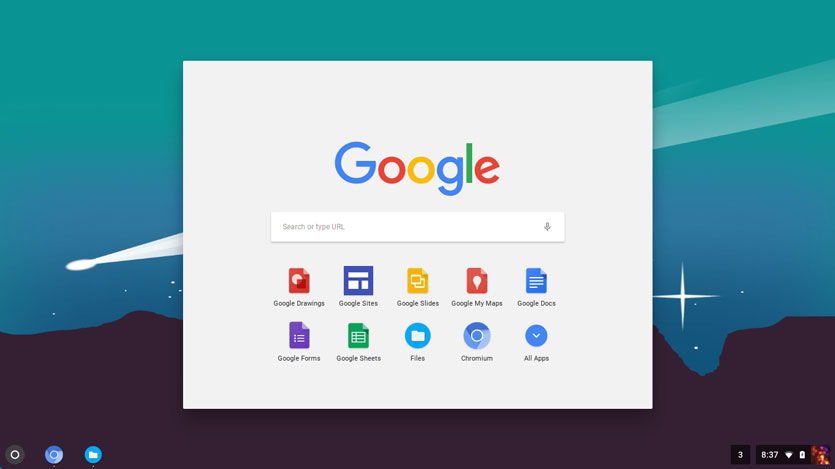
Google od dłuższego czasu myśli o wydaniu własnego systemu operacyjnego na komputery stacjonarne. Projekt Chromium OS został po raz pierwszy usłyszany w listopadzie 2009 roku. Następnie Google obiecał wprowadzić laptopy z tym systemem operacyjnym, a do 2011 roku ogłosił kilka modeli.
Podstawą systemu operacyjnego Google Chrome OS jest jądro hybrydowe, połączenie usług Linux i Google. Zapewniony jest specjalnie zaprojektowany system okienny, a przeglądarka jest głównym narzędziem do pracy. Oczywiście bezwzględnie wymagana jest obecność stałego dostępu do Internetu.
W rzeczywistości Chrome OS to kompaktowa dystrybucja, która zużywa minimum zasobów systemowych laptopa, a wszystkie główne procesy obliczeniowe są przeprowadzane na serwerach Google - w chmurze.
Rezultatem jest doskonałe rozwiązanie dla komputerów o niskim poborze mocy, które można uruchamiać zarówno z pendrive'a, jak i instalować zamiast popularnych systemów Windows i Linux.
Jak zainstalować system operacyjny Chrome
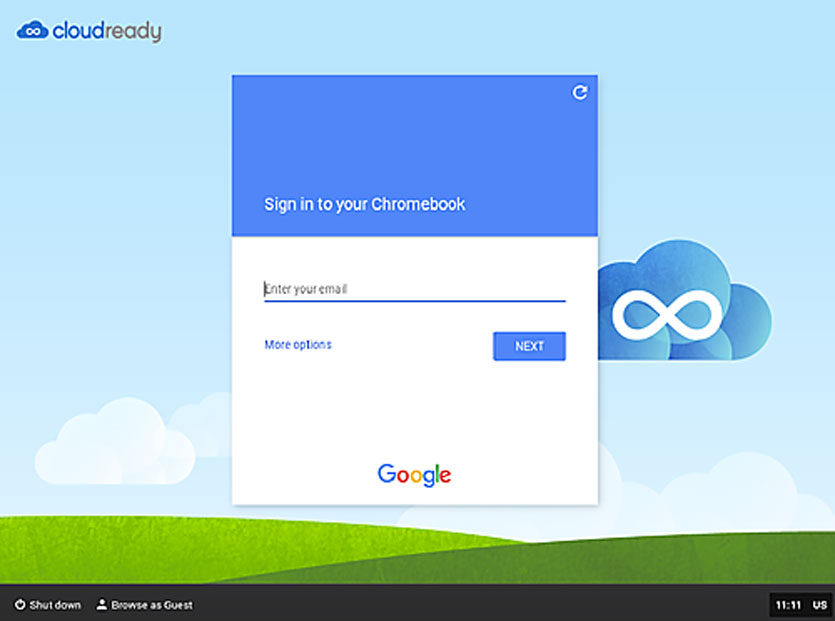
Przed instalacją musisz trochę się przygotować. System operacyjny Chrome wymaga:
Przejdźmy do instalacji. Przygotowywanie dysku flash najlepiej wykonywać na głównym laptopie, niezależnie od tego, czy jest to laptop zgodny z systemem Windows, Linux czy Mac.
Krok 1. Wchodzimy na stronę Neverware, korzystając z tego linku i pobieramy zestaw dystrybucyjny Chrome OS z CloudReady. Rozmiar obrazu dla systemu macOS to nieco ponad 900 MB.
Pobierz wersję 64-bitową, jeśli Twój laptop jest starszy niż 2007.
Krok 2 Rozpakuj pobrane archiwum.
Krok 3 Aby utworzyć dysk flash, potrzebujesz przeglądarki Google Chrome. Nic bez niego. Uruchom przeglądarkę i zainstaluj rozszerzenie Narzędzie do odzyskiwania Chromebooków.
Krok 4 Uruchom zainstalowane rozszerzenie i przed kliknięciem Na początek, włóż dysk flash USB lub kartę SD (objętość od 4 GB).
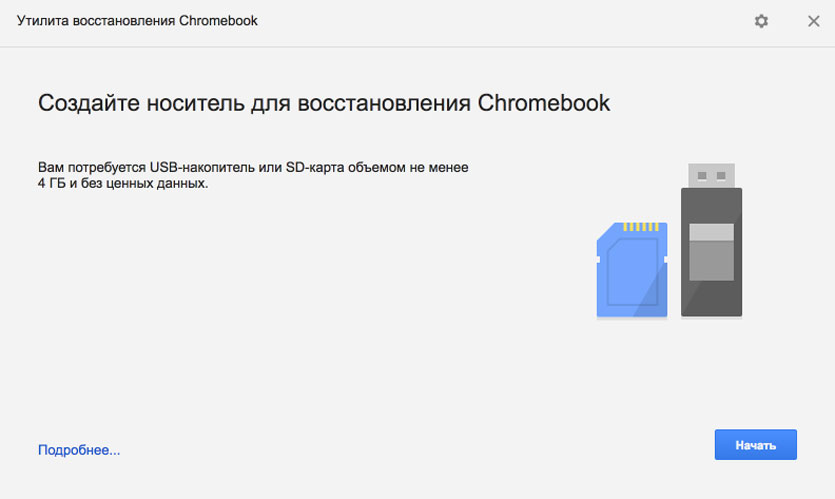
Dodatkowo musisz kliknąć na koło zębate i wybrać przedmiot Użyj lokalnego obrazu, określając ścieżkę do rozpakowanej dystrybucji w ust. 2.
Teraz możesz zacząć tworzyć dysk flash.
Krok 5 Wybierz swój dysk flash i kliknij Na początek.
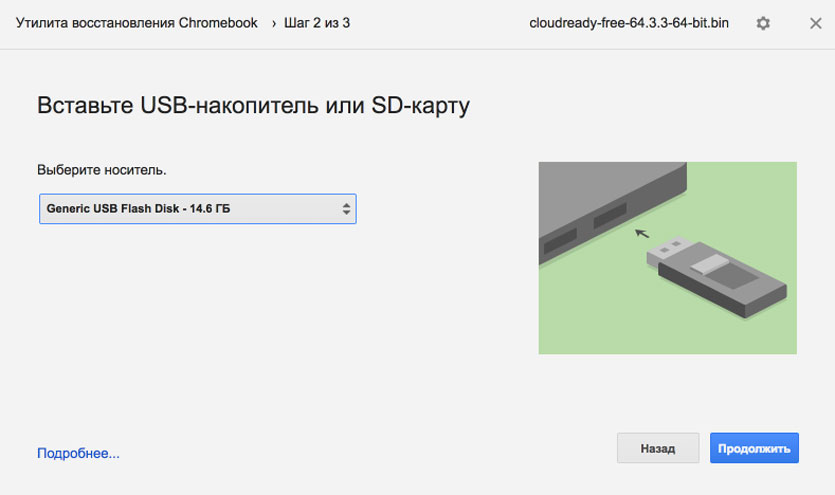
W zależności od szybkości pamięci USB/karty SD proces tworzenia dysku trwa od 2 do 10 minut.
Krok 5 Odkładamy MacBooka na bok i wkładamy dysk flash USB do naszego poobijanego laptopa.
Włączamy laptopa i wybieramy dysk, z którego ma się uruchomić. Aby to zrobić, w konfiguracji BIOS (wywoływanej przez naciśnięcie klawisza Del natychmiast po włączeniu) znajdujemy element Pierwsze urządzenie rozruchowe i ustaw pamięć USB lub nazwę dysku flash.
Po ponownym uruchomieniu laptop zobaczy dysk flash USB i rozpocznie się procedura instalacji.
Krok 6 Po kilku sekundach na ekranie pojawi się logo systemu i wystarczy określić żądany język systemu i połączyć się z Wi-Fi. To kończy instalację systemu operacyjnego Chrome.
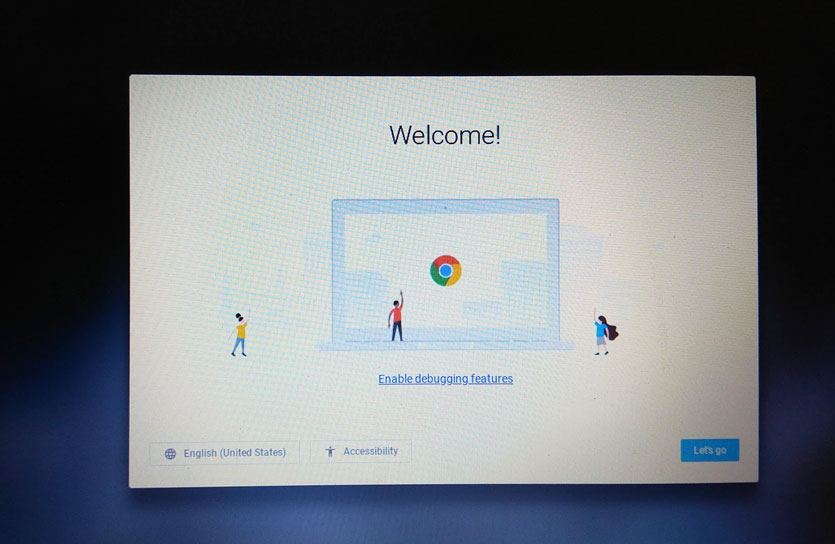
Notatka, system wymaga stałego połączenia z Internetem oraz obecności pendrive'a lub karty SD. W związku z tym lepiej jest używać karty SD.
Po uruchomieniu z dysku flash USB możesz zainstalować system na dysku wbudowanym w laptopa. Ale tutaj to zależy od Ciebie.
Wrażenia z pracy
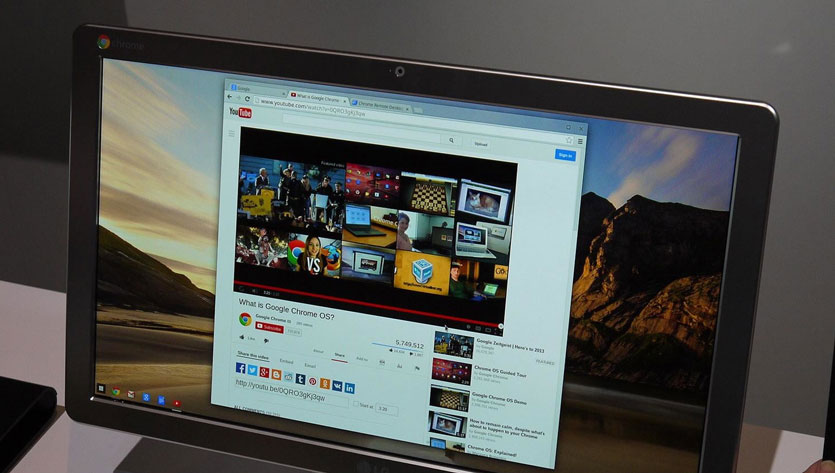
Jednym z najlepszych sposobów sprawdzenia wydajności laptopa jest uruchomienie wideo w wysokiej rozdzielczości na tym samym YouTube.
W systemie Windows 7 stary HP Pavilion g7 miał trudności z wyciągnięciem filmów HD 720p z pudełka. W systemie Windows 10 sytuacja jest mniej więcej taka sama. I to przy włączonym trybie. wysoka wydajność.
Po zainstalowaniu Chrome OS, pierwszą rzeczą, którą postanowiłem przetestować możliwości staruszka i uruchomiłem wideo na YouTube.
360p/480p- leci (ale nigdzie nie ma gorszej jakości)
720p- ani jednej usterki, wszystko płynnie, przewijanie działa błyskawicznie
1080p- hamulce były odczuwalne przez pierwsze 2-3 sekundy, a potem stabilny i normalny obraz bez spowolnień i żmudnego buforowania
1440p– na wszystko jest granica, a przy takiej rozdzielczości laptop już radzi sobie z trudem.
Jednak o wiele łatwiej jest laptopowi pracować z praktycznie pustym systemem. Wszystkie okna przełączają się błyskawicznie, nie ma opóźnień i fryzów podczas pisania z klawiatury, aplikacje uruchamiają się natychmiast.
Tak, o aplikacjach. Chrome OS ma wbudowany sklep z aplikacjami. Jest reprezentowany przez standardowy rynek znany użytkownikom przeglądarki Chrome.
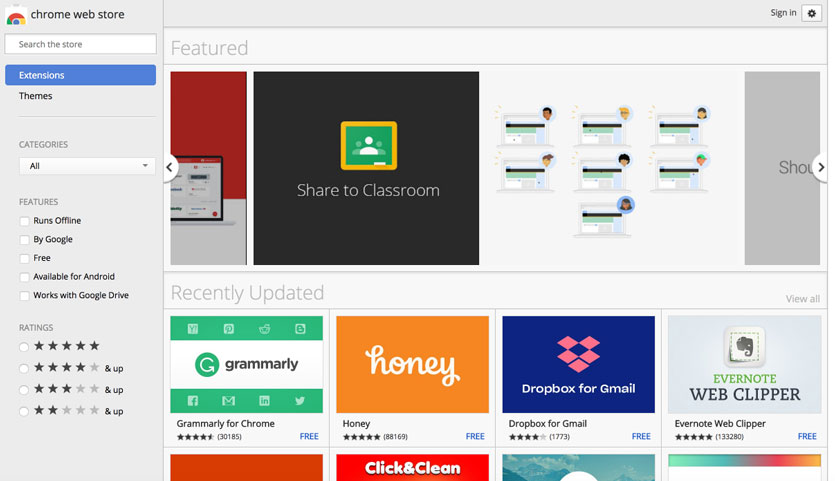
Oprogramowanie jest tam najbardziej różnorodne i pstrokate, ale do prawie każdego zadania można znaleźć niezbędne narzędzie: od edytorów graficznych po menedżerów zadań itp.
Chrome OS to wygodny i szybki sposób na wskrzeszenie starego laptopa, który nadal będzie służył jako maszyna do pisania, surfowania, słuchania wideo lub oglądania filmów.
